uca服务是Win8系统中的用户账户控制服务,是Win8系统为用户提供的一项安全技术。计算机技术发展到现在,大部分用户都使用的是另外的杀毒软件来保护用户电脑的安全,所以就需要关闭uca服务,那么该怎么关闭uca服务呢?
具体步骤:
1、登陆Windows 8 Metro界面,单击左下角桌面图标,如下图所示:
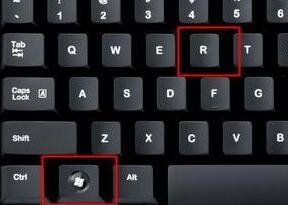
2、在桌面使用“Windows键+X”组合键打开快捷菜单,选择控制面板,如下图所示:
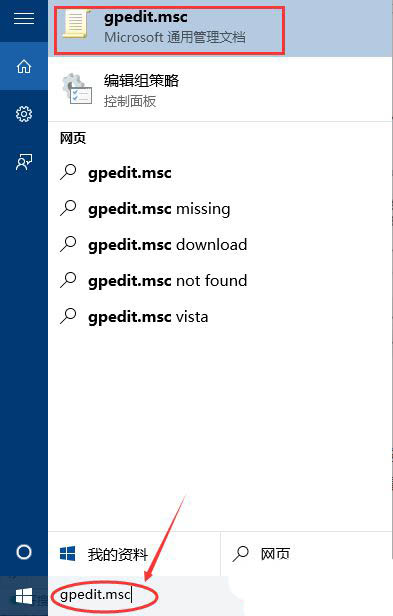
3、随后在弹出控制面板窗口中,选择“用户帐户和家庭安全”,如下图所示:
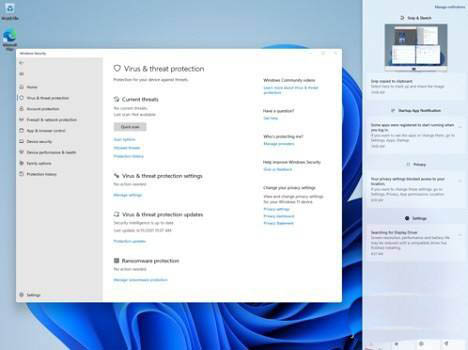
4、在弹出用户帐户和家庭安全窗口中,点击“用户帐户”如下图所示:
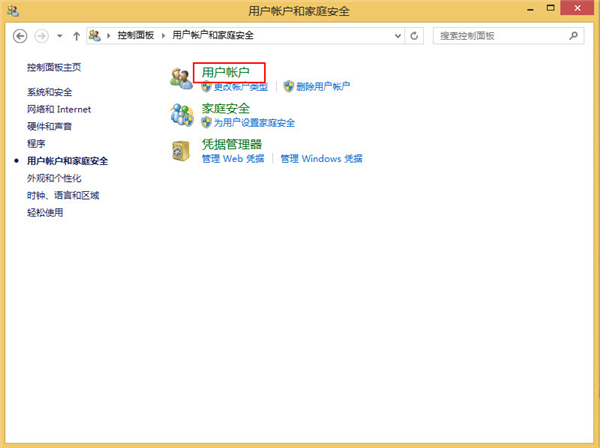
5、跳出用户帐户界面中,选择更改帐户信息下方的“更改用户帐户控制设置”,如下图所示:
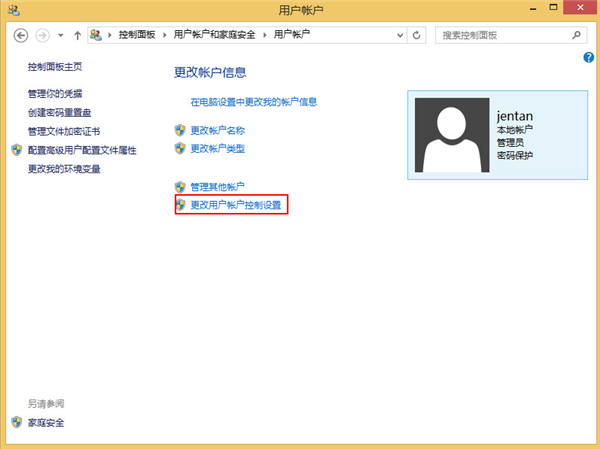
6、在用户帐户控制设置窗口,把始终通知调整改为从不通知,然后点击“确定”按钮,点击确定后,会出现“你要运行以下程序对此计算机运行更改吗?”,点击“是(Y)”关闭用户帐户控制(UAC)设置生效。如下图所示:
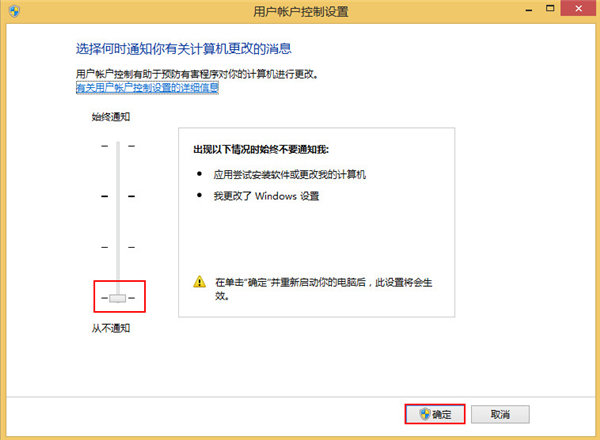
Win8.1 如何去掉图标前的小盾牌
工具/原料
Windows8、Windows8.1
方法/步骤
1、首先打开电脑,在电脑桌面上点击“这台电脑→控制面板”。
2、然后,在“控制面板”中打开“系统和安全”,选择点击“操作中心→更改用户账户控制设置”,选项前面有一个小盾牌标志。
3、接着“用户账户控制设置”里面,将滑块拉至最下面,将参数值设置为最低,然后按下“确定”。
4、按照以上的步骤完成,去除图标上的小盾牌的设置就已经完成了。接下来,桌面图标的小盾牌标志都消失了。
注意事项:
安照以上的步骤即可完成设置!
win8怎么取消这个
以系统管理员的身份登录,再到控制面板里的 用户账户 ,选择 更改UAC设置(或相似),将其改成更低级别。
但是这个窗口可以有效地拦截一些静默病毒的运行,建议不要轻易调整。
如何在windows8系统下关闭云端服务功能
有些系统功能虽然方便用户使用,但体验并不如第三方服务。就如Win8的搜索功能,就让不少用户嫌弃。如果大家不想用它,可以将它关闭。 操作方法 第一步、按下Win+R组合键,在运行命令输入框中输入“services.msc” 后回车。 第二步、在出现的服务界面,在右侧窗口找到并双击“Windows Search”。 第三步、在Windows Search的属性(本地计算机)对话框,常规选项下点击“停止”按钮。 温馨提示 :需要开启时,同样界面点击“启动”即可。 第四步、接下来会出现服务控制界面,等待它自动关闭就可以了! 关闭了系统自带的搜索功能并不影响系统的正常使用,我们可以用第三方搜索工具替代它。
